Maillerinize ulaşmak için sisteminizdeki web tarayıcısı üzerinden mail hesabını ziyaret etmenize gerek olmadığını biliyor musunuz? Windows 11, kullanıcıların tarayıcıların yardımı olmadan sisteminizdeki posta hesaplarına erişmelerini sağlayan Mail adlı yerleşik bir uygulamaya sahiptir. Ancak, Windows kullanıcılarının çoğu, Posta uygulamasında posta hesaplarıyla oturum açtıktan sonra, farklı hesaplarla oturum açabilmeleri için Posta uygulamasından nasıl çıkış yapacakları konusunda kafaları karışır. Aynı sorunu yaşıyorsanız, endişelenmeyin. Bu gönderi, sisteminizde Windows 11 Mail uygulamasından nasıl çıkış yapacağınız konusunda size rehberlik edecek.
kaynak:- https://www.youtube.com/watch? v=ISrX7Ym79N4
Windows 11 Posta Uygulamasından Nasıl Çıkış Yapılır
Adım 1: Basın pencereler klavyenizdeki tuşa basın ve yazın posta.
Adım 2: Ardından, Girmek Posta uygulamasını açmak için anahtar.

Adım 3: Posta uygulaması penceresinin sol üst köşesindeki Ayarlar simgesine (üç yatay çizgi) gidin.
Adım 4: Ardından, çıkış yapmak istediğiniz posta hesabına sağ tıklayın.
Adım 5: Seçin Hesap ayarları Aşağıda gösterildiği gibi içerik menüsünden seçenek.
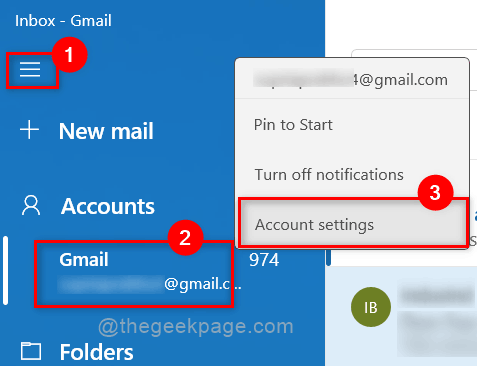
Adım 6: Ardından, Seçin Hesabı bu cihazdan sil Aşağıdaki ekran görüntüsünde verilen seçenek.
NOT:- Şu andan itibaren Posta uygulamasından çıkış yapmak için tek seçenek bu.
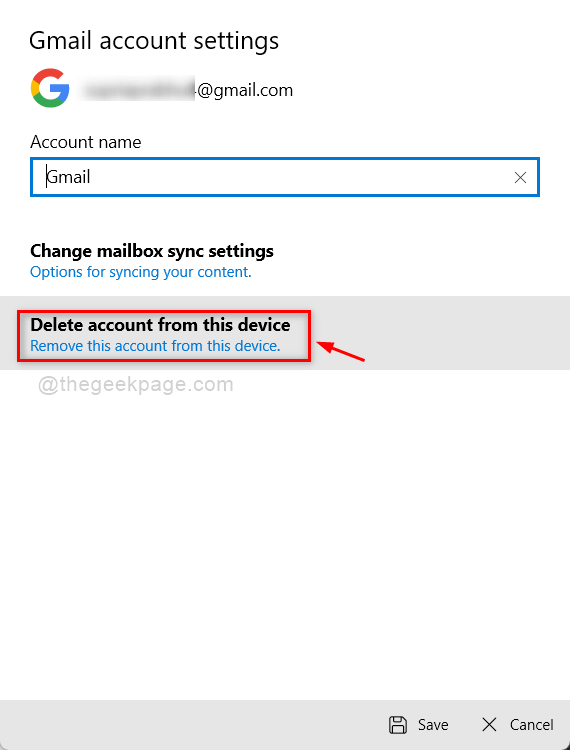
Adım 7: Son olarak, Tıklayın Silmek Devam etmek için pencerenin altındaki düğmesine basın.
Bu, posta hesabını sisteminizdeki Posta uygulamasından kaldıracaktır.
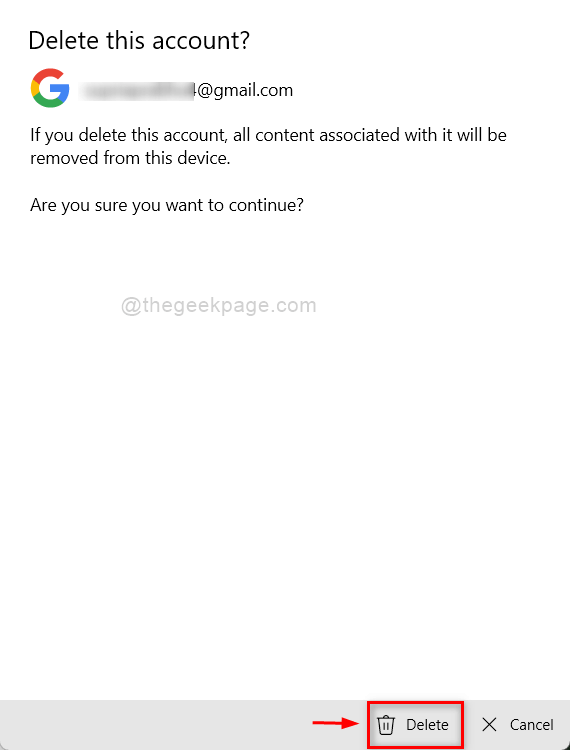
Adım 8: Tamamlandığında, bir sonraki pencerede başarıyla silinmiş bir mesaj alacaksınız.
9. Adım: Tıklayın Tamamlandı pencereyi kapatmak için düğmeye basın.
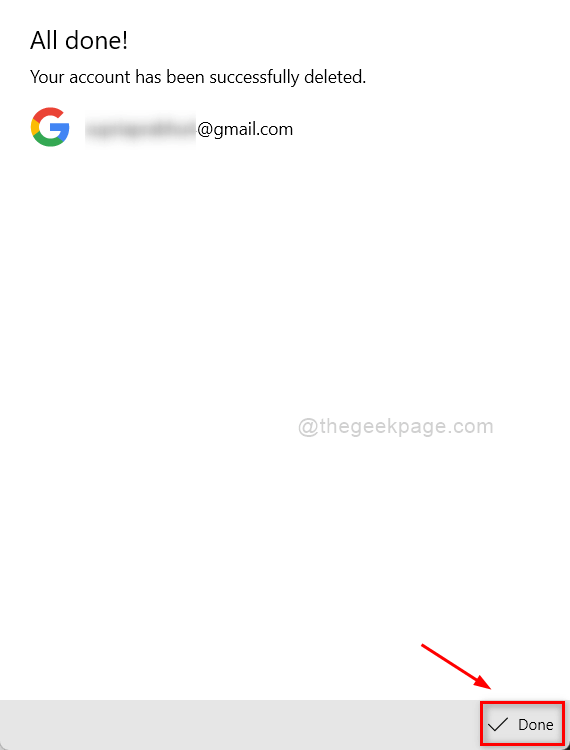
Adım 10: Artık Windows 11 sistemindeki Posta uygulamasından posta hesabınızı başarıyla kaldırdınız / oturumunuzu kapattınız.
Bu kadar.
Umarım bu yazı bilgilendirici olmuştur. Lütfen aşağıdaki yorumlar bölümünde bize bildirin.
Okuduğunuz için teşekkürler!


